时间:2022-05-27 09:08:38 作者:沈文冰 来源:系统之家 1. 扫描二维码随时看资讯 2. 请使用手机浏览器访问: https://m.xitongzhijia.net/xtjc/20220527/245157.html 手机查看 评论 反馈
Windows11开始菜单放左边怎么设置?有不少朋友更新完Win11以后很不习惯开始菜单在中间,每次都是习惯点击左下角,那么如果通过设置把开始菜单按钮的位置给移动到左下角呢。系统之家小编下面给朋友们讲讲方法。
Win11左边出菜单怎么弄?
1、首先使用鼠标右键点击任务栏空白处,打开“任务栏设置”。

2、在右侧点击“任务栏行为”,把下方的“任务栏对齐方式”更改为“左”。

3、更改完成后,我们可以在左下角找到您的开始菜单。
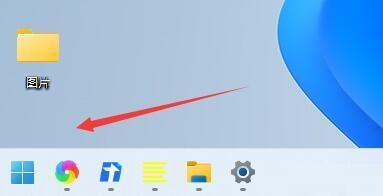
设置超级简单,Windows11开始菜单放左边以后,习惯性地点击左下角就可以弹出开始菜单,用起来比较舒服。
发表评论
共0条
评论就这些咯,让大家也知道你的独特见解
立即评论以上留言仅代表用户个人观点,不代表系统之家立场